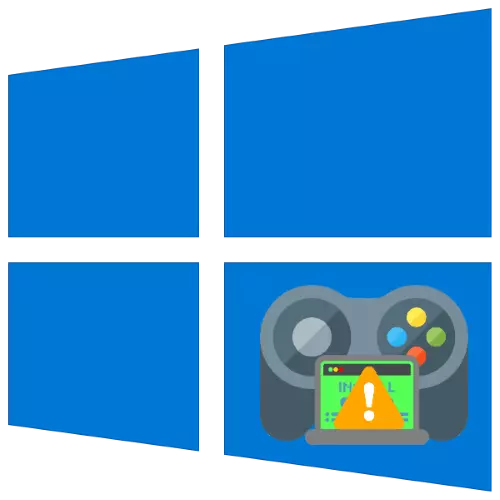
Zamonaviy dunyoda kompyuter o'yinlari juda ko'p muxlislar bo'lib, muxlislar bo'lib, Windows 10-ning ko'plab foydalanuvchilari qandaydir o'yin-kulgilarni ishlatishadi. Ba'zan ular bilan bog'liq muammolar bo'lishi mumkin, eng yoqimsiz - arizalar endi o'rnatilmaydi. Keling, nega bu sodir bo'ladi va unga qanday engish kerakligi bilan shug'ullanamiz.
Windows 10-dagi o'yinlarni o'rnatish bilan bog'liq muammolarni hal qilish
"O'nlablar" uchun video o'yinlarni bir necha jihatdan olish mumkin:- Microsoft do'konidan;
- Uchinchi tomon raqamli tarqatish xizmatlaridan (bug ', kelib chiqishi, uplay, epik o'yinlar do'koni);
- Yuklab olingan o'rnatuvchidan qo'lda o'rnatib.
Vazifani hal qilish usuli video o'yinning kelib chiqishi manbaiga bog'liq.
1-usul: Microsoft do'konidagi muammolarni bartaraf etish
Windows 10-ning yaratuvchilari Apple va Google-dan raqobatchilar yo'lida davom etdilar, foydalanuvchilarga barcha toifadagi dasturlarning asosiy manbai sifatida foydalanuvchilar do'koniga taklif qilishdi. Shunga qaramay, ushbu qaror hali ham juda xom asar, shuning uchun uning ishidagi muvaffaqiyatsizliklar. Ulardan biri o'yinlarni o'rnatishning mumkin emasligi. Bunga duch kelganingiz quyidagilarni bajaring:
- Birinchidan, hisobingizni qoldiring va ro'yxatdan o'ting. Buning uchun Avatar tasvirchasini tepib, sichqonchaning chap tugmachasini bir marta bosing, so'ngra hisob qaydnomangiz nomini bosing.
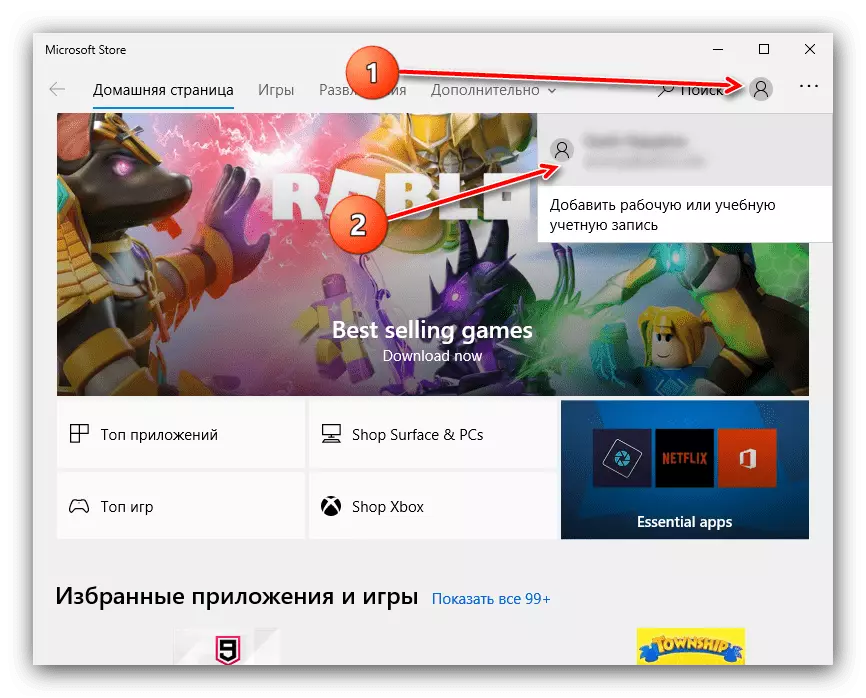
"Chiqish" -ni tanlang.
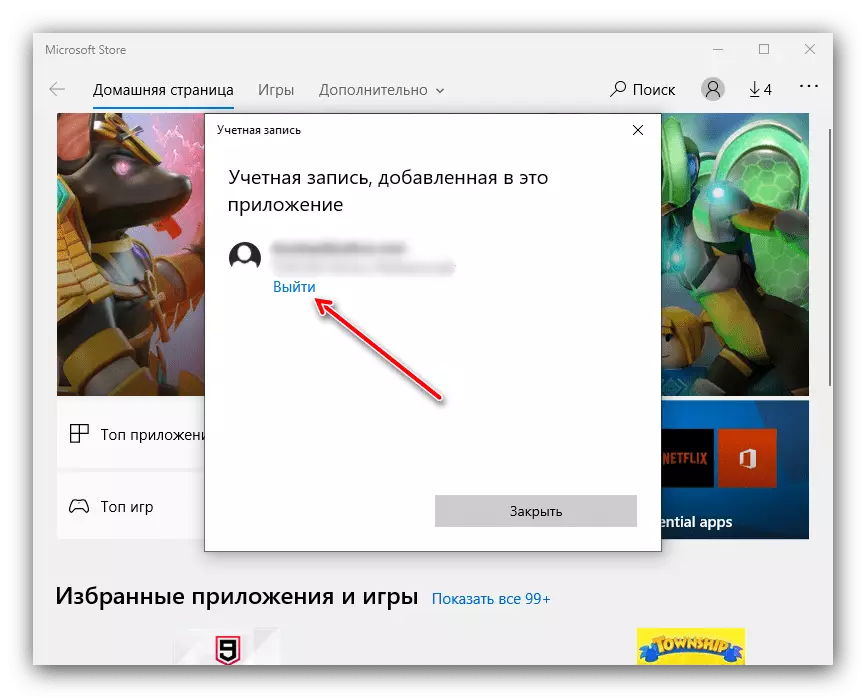
Do'konni yoping, shundan keyin siz kompyuterni qayta ishga tushirasiz. Keyinchalik, dasturni yana ishga tushiring, Inson belgisini bosing va qalqib chiquvchi menyuda "Kirish" -ni tanlang.
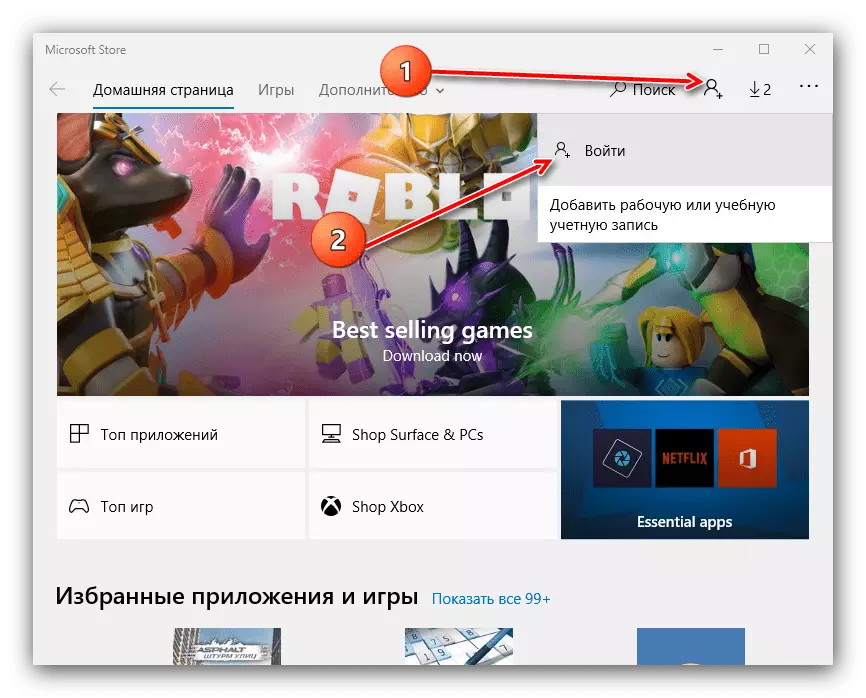
"Ushbu qayd hisobidan foydalanish" havolasini bosish orqali kirish kiriting.
- Agar yozuvni qayta kiritish yordam bermasa, Microsoft Storl Mijozni qayta ishga tushiring. "Ishlash" tugmachasini chaqirish uchun Win + R tugmalarini bosing. Oyna paydo bo'lganda, WSRESET.EXE so'rovini u holda kiriting va OK ni bosing.
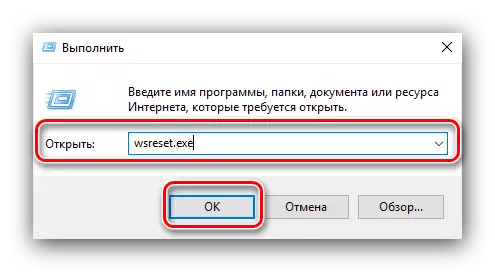
Kompyuterni qayta ishga tushiring va o'yinni o'rnatishga harakat qiling.
- Microsoft do'konining tiklanishi hech qanday yordam ko'rsatilmagan bo'lsa, mijozni olib tashlashda va keyinchalik o'rnatishni butunlay amalga oshiradigan, bu oqilona echim qayta o'rnatiladi. Bu qanday amalga oshirilganligi haqida alohida ko'rsatmalarda aytilgan.
Ko'proq o'qish:
Microsoft do'konini qanday o'chirish va o'rnatish kerak
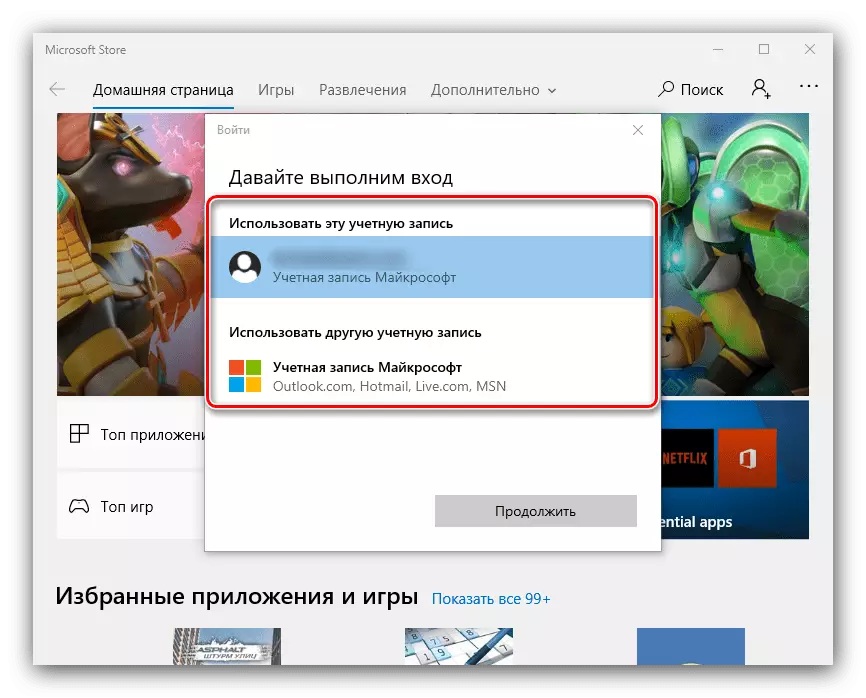
Yuqorida sanab o'tilgan barcha qadamlarning samarasizligi, sababi tizimning o'zida joylashganligini va ushbu moddaning tegishli qismiga murojaat qilishingiz kerak.
2-usul: Uchinchi tomon do'konlarining mijozlaridagi uzilishlarni tuzatish
Raqamli tarqatish xizmatlari - bu o'yin dasturining eng mashhur manbalaridan biridir. Qoida tariqasida, ko'ngilochar dasturlarning o'rnatilishi ushbu xizmatlarning mijozlarga arizalari orqali amalga oshiriladi, ular ham nosozlar qo'llaniladi. Eng keng tarqalgan uchinchi partiyalar do'konlarida ko'rib chiqing.
Bug '
Valvdagi xizmat mavjud bo'lgan eng qadimiy, ammo bu bilan bog'liq muammolar ko'pincha sodir bo'ladi.
- O'yinlarni o'rnatishda mumkin bo'lmaganda Internetga ulanishni tekshiring. Shuningdek, kompyuterni to'g'ridan-to'g'ri kabelga bog'laydigan bir muddat tavsiya etiladi.
Batafsil: Bug'da tarmoqqa ulanish bo'lmasa, nima qilish kerak
- Mijoz dasturini qayta ishga tushirish orqali yo'q qilinishi mumkin bo'lgan yagona dasturiy ta'minotning muvaffaqiyatsizligini istisno eta olmaysiz.
Dars: Steamni qanday qayta boshlash kerak
- Ko'pincha o'yinlar o'rnatilmagan, bu mijozning fayllariga zarar etkazadi, shuning uchun keyingi bosqich uni qayta o'rnatish.
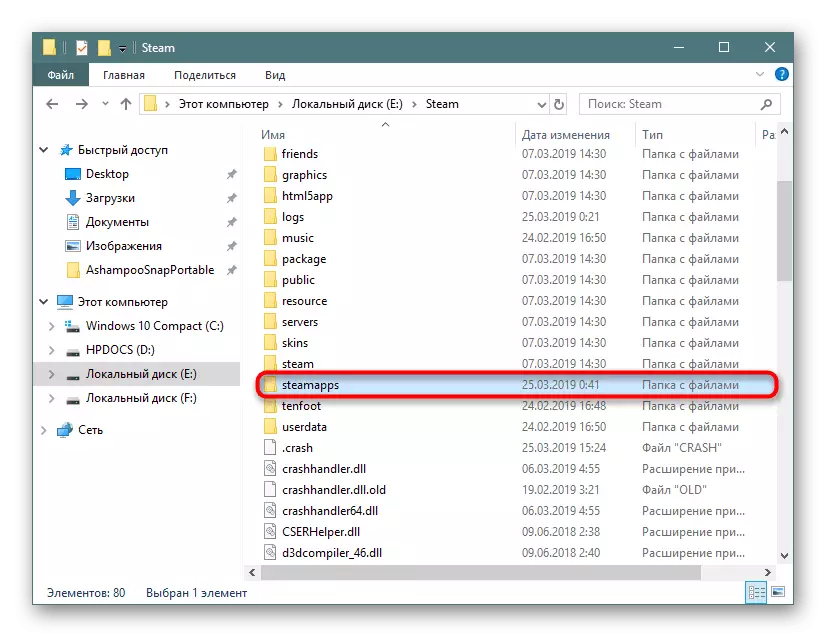
Dars: Steamni qanday sozlash kerak
- Keyingi muvaffaqiyatsizlik manbai - o'rnatish uchun bo'sh joyning yo'qligi. Bu funktsiyani ishlatish maqsadga muvofiq bo'lishi uchun bug 'sizga fayllarning joylashuvini o'zgartirish imkonini beradi.
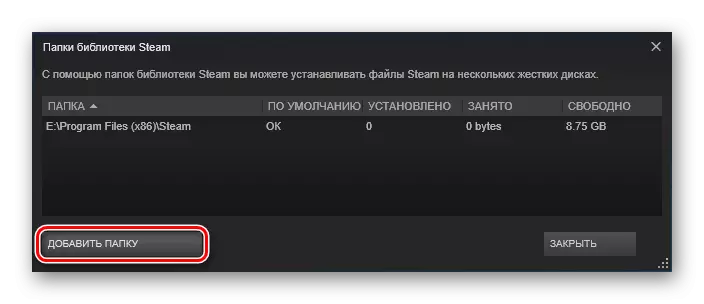
Batafsil: Bug 'o'yinlarining joylashuvi va uning o'zgarishi
Kelib chiqishi.
Elektron san'atning kelib chiqishi juda yaxshi ma'lum bo'lgan beqaror ish va xatolar uchun ma'lum bo'lgan, ulardan biri ko'rib chiqilayotgan muammodir. Ko'pchilik etishmovchiligini bartaraf etish usuli quyidagicha:
- Dasturni yoping va admin ma'murlari bilan boshqaring: "ish stolida" yorliqni toping, uni tanlang, ni tanlang, o'ng tugmachasini bosing va "Administratordan" ni bosing. "
- Ba'zi hollarda bu hisobni boshqarish tizimini (UAC) o'chirishga yordam beradi.
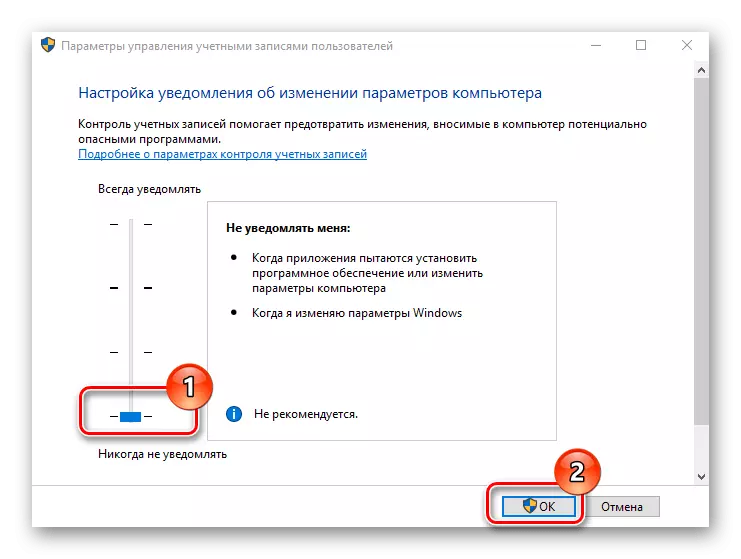
Batafsil: Windows 10-da UACni o'chirish
- Boshqa choralar yordam bermaydigan holatlar uchun eng samarali variant - to'liq qayta o'rnatiladigan mijoz. Uni olib tashlang, kompyuterni qayta ishga tushiring va o'rnatuvchining ko'rsatmalariga binoan qayta o'rnating.
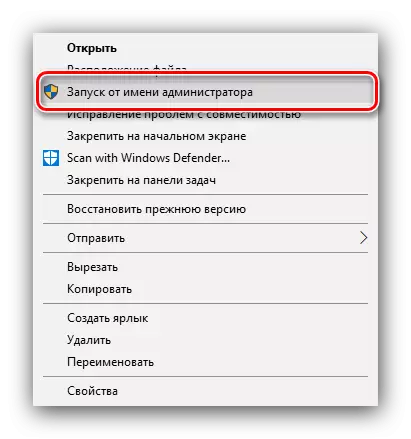
Uplay.
UBISoft-dan xizmat ko'rsatish mijozlari bilan, video o'yinlarni o'rnatish bilan bog'liq muammolar kamdan-kam uchraydi, ammo agar bu bo'lsa, uni ma'murlik huquqlari bilan boshlash kifoya. Bu ko'proq qulay bo'lish uchun siz bu jarayonni doimiylashtirishingiz mumkin.
- "Ish stoli" dagi Javali ikonkasini toping, PKM-ni tanlang va bosing. Kontekst menyusida "Xususiyatlar" ni tanlang.
- Mashg'ulot yorlig'ini oching, "Administratordan yugurish" variantini tekshiring, so'ng "Qo'llash" va "OK" ni bosing.
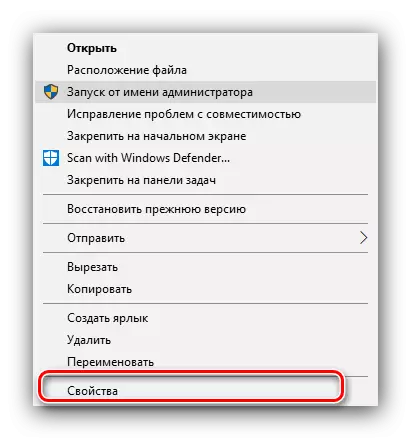
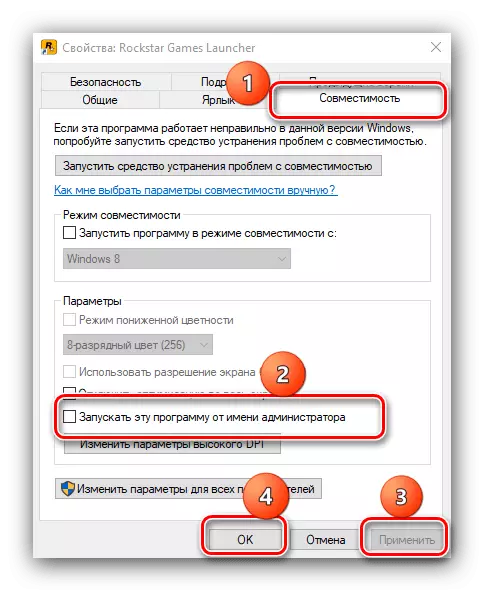
Ushbu chora o'zini samarali ko'rsatdi.
Gog galaktikasi
Gogning mijozlari ham bunday qoidabuzarliklarga unchalik ta'sir qilmaydi, ammo agar yuqorida aytib o'tilgan ma'muriy imtiyozlar yoki qayta o'rnatilgan holda ma'muriy imtiyozlar yoki qayta o'rnatish.
Epic o'yinlarini ishga tushirish vositasi.
Branded Epiollar do'konida bu muammo o'yinning o'rnatilgan fayllariga zarar etkazishi sababli yuz beradi. Buni yo'q qilish uchun keshni olib tashlash kifoya, ammo u qo'lda amalga oshiriladi.
- Mijozni yoping, so'ngra "Ushbu kompyuter" ni boshqaring va yashirin fayllar va papkalarni namoyish qilishni faollashtiring.
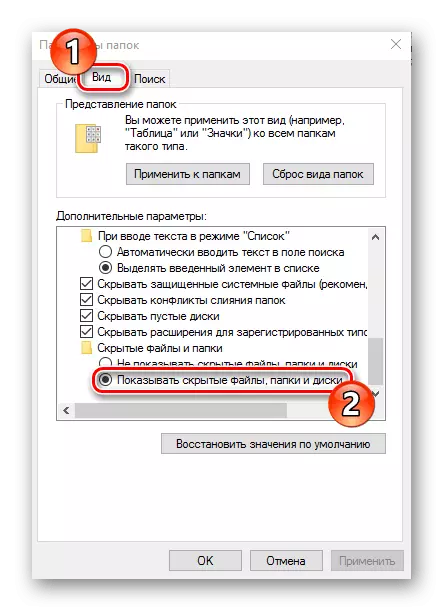
Dars: Windows 10-da yashirin fayllarni qanday ko'rsatish mumkin
- O'tish:
C: // Foydalanuvchi / * papka Sizning hisobingiz * / appdata / mahalliy / epitjameslanuncher / saqlangan
Webcache papkasini toping, uni tanlang va Shift + Del tugmalarini bosing. Ma'lumotlarni o'chirish istagini tasdiqlang.
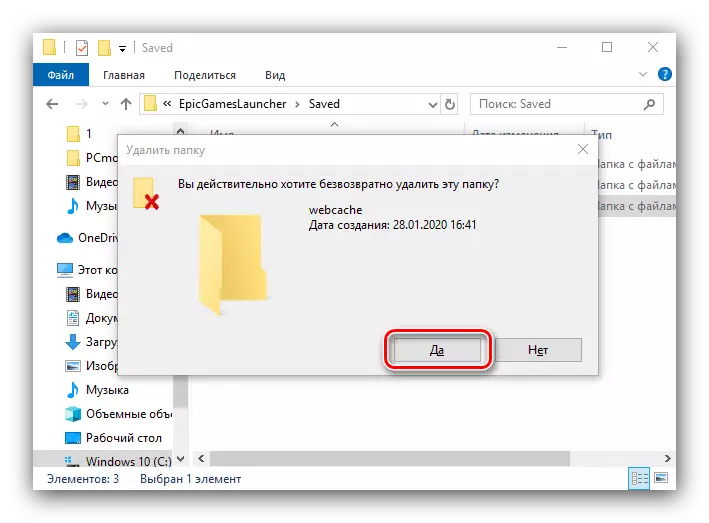
Ushbu operatsiyadan so'ng, epik o'yinlarni ishga tushirish vositasi - muvaffaqiyatsizlikni bartaraf etish kerak.
Barcha raqamli do'konlar uchun, agar biz taklif qilgan usullar samarasiz bo'lishga chiqayotgan bo'lsa, texnik yordamiga murojaat qilish maqsadga muvofiq bo'ladi.
3-usul: Boshqa manbalardan o'yinlar bilan bog'liq muammolarni bartaraf etish
"DOTEN", eng mashhur ish stollaridan biri sifatida foydalanuvchilarga har qanday dasturiy ta'minotni mustaqil ravishda o'rnatishga imkon beradi. Ko'pincha, o'rnatuvchi fayllari ko'rib chiqilayotgan muammoning manbai hisoblanadi. Keyingi xatolarni tekshirish va yo'q qilish uchun algoritm:- Diskdan video o'yinni o'rnatishda, shikastlanganligini tekshiring - u tirnalish, tozalangan yoki boshqa jismoniy shikast etkazmasligi kerak.
- Agar o'rnatuvchini tekshirish fayli mavjud bo'lsa, uni tekshiring - ma'lumotlar nomuvofiqligi zarar haqida gapiradi.
4-usul: Kompyuter muammolarini tuzatish
O'yinlar o'rnatilmasligi mumkin, shuning uchun o'yinlar o'rnatilmasligi mumkin?
- Birinchidan, maqsadli haydovchi yoki mantiqiy qismni tekshiring - bu unga etarli joy bo'lmasligi mumkin. Bundan tashqari, vaqtinchalik fayllar kataloglari mavjudligini tekshirish va diskni tekshirish juda muhimdir. Odatiy bo'lib, bu tizimli tashuvchidir.
Dars: Case-ni axlatdan qanday tozalash kerak
- Agar kompyuteringiz virusli infektsiya qurboni bo'lsa, tekshirib ko'ring - bu shunga o'xshash sabablarga ko'ra ko'ngilochar va amaliy dasturiy ta'minlanmaydi.
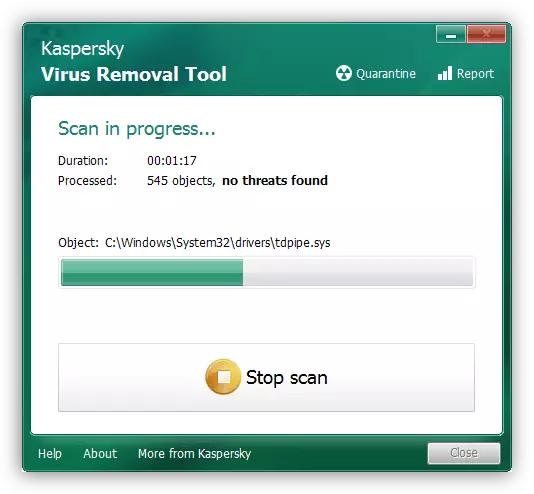
Dars: Kompyuter viruslariga qarshi kurash
- Bu OS yangilanishlariga e'tibor berishga arziydi - ehtimol ulardan ba'zilari o'yinlarni o'rnatuvchilarning ishlashiga ta'sir qiladi. Ba'zan, aksincha, bir yoki boshqa yangilanishning yo'qligi dasturiy ta'minotni o'rnatish vositalarining ishlamay qolishiga olib keladi.
Batafsil: Windows 10 yangilanishini o'rnatish va o'chirish
- Shuningdek, bu tizim tarkibiy qismlarining yaxlitligini tekshirish va buzilmagan taqdirda ularni tiklashga arziydi.
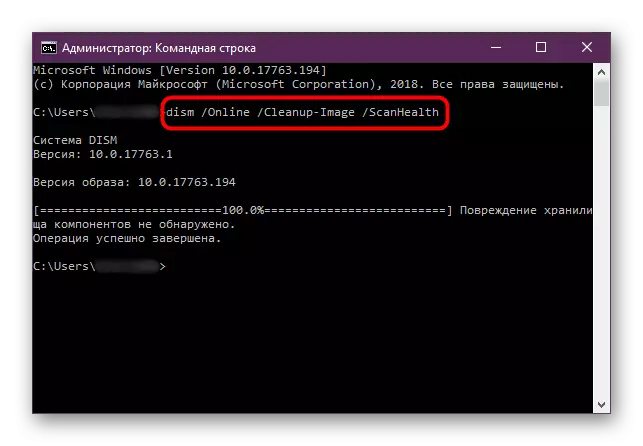
Dars: Windows 10 tizimidagi fayllarni yaratish va yaxlitlikni tekshirish
- Muammoning eng tubdan echimi "o'nlablar" zavod parametrlariga qaytariladi.
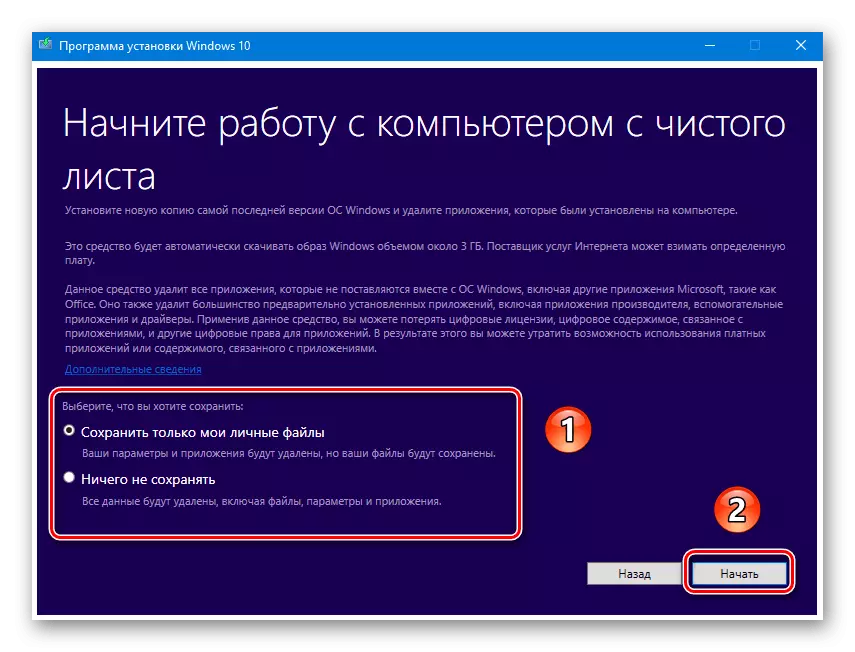
Batafsil: Windows 10-ni zavod parametrlariga tiklash
5-usul: Uskuna muammolarini hal qilish
Ta'riflangan muammoning eng yoqimsiz manbai kompyuterning bir yoki bir nechta apparat tarkibiy qismlarining nosozlikidir.
- Qattiq diskning tashxisi bilan, ayniqsa u juda qari (5 yillik ish bilan) yoki bosish alomatlari mavjud bo'lsa yoki "Glitches" ning sekinlashuvi va "Glitters" ning sekinlashuvi mavjud. Dam olish kerak emas va mustahkam holatlar egalari: Ushbu qurilmalar ham kamroq bo'lsa ham, buziladi.
Batafsil: Qattiq disk va SSD ishlashi
- Navbatning yonida qo'chqor bo'ladi - muammolar "ko'k o'lim ekstraksi" bilan birga keladi, kompyuterni ishga tushirish va boshqa shunga o'xshash.
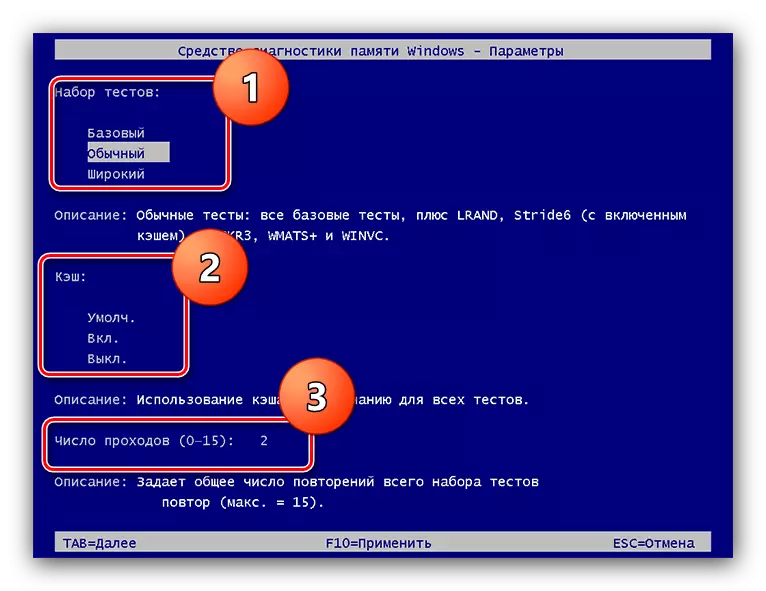
Dars: Windows 10-da RAMni tekshirish
- Onaboard ishlamay qolishi, shuningdek, o'yinning o'rnatilishiga xalaqit berishi mumkin, qo'llanma to'g'rilashga yordam beradi.
Batafsil: Ona platalar ishlashini tekshirish
Uskuna parchalanishi bo'lsa, faqat ishonchli olib tashlash usuli muvaffaqiyatsizlik elementi o'rnini bosadi.
Xulosa
O'yinlarning oynalari Windows 10-ga o'rnatilmasligi mumkin deb hisobladik, ularni bartaraf etish usullari va ularni bartaraf etish usullari. Ko'rinib turibdiki, tasvirlangan qoidabuzarliklarning ko'plab manbalar mavjud, ammo foydalanuvchilarning aksariyati dasturiy ta'minot sabablari bilan duch kelmoqdalar, ularni yo'q qilish ancha oson.
- Birinchidan, maqsadli haydovchi yoki mantiqiy qismni tekshiring - bu unga etarli joy bo'lmasligi mumkin. Bundan tashqari, vaqtinchalik fayllar kataloglari mavjudligini tekshirish va diskni tekshirish juda muhimdir. Odatiy bo'lib, bu tizimli tashuvchidir.
